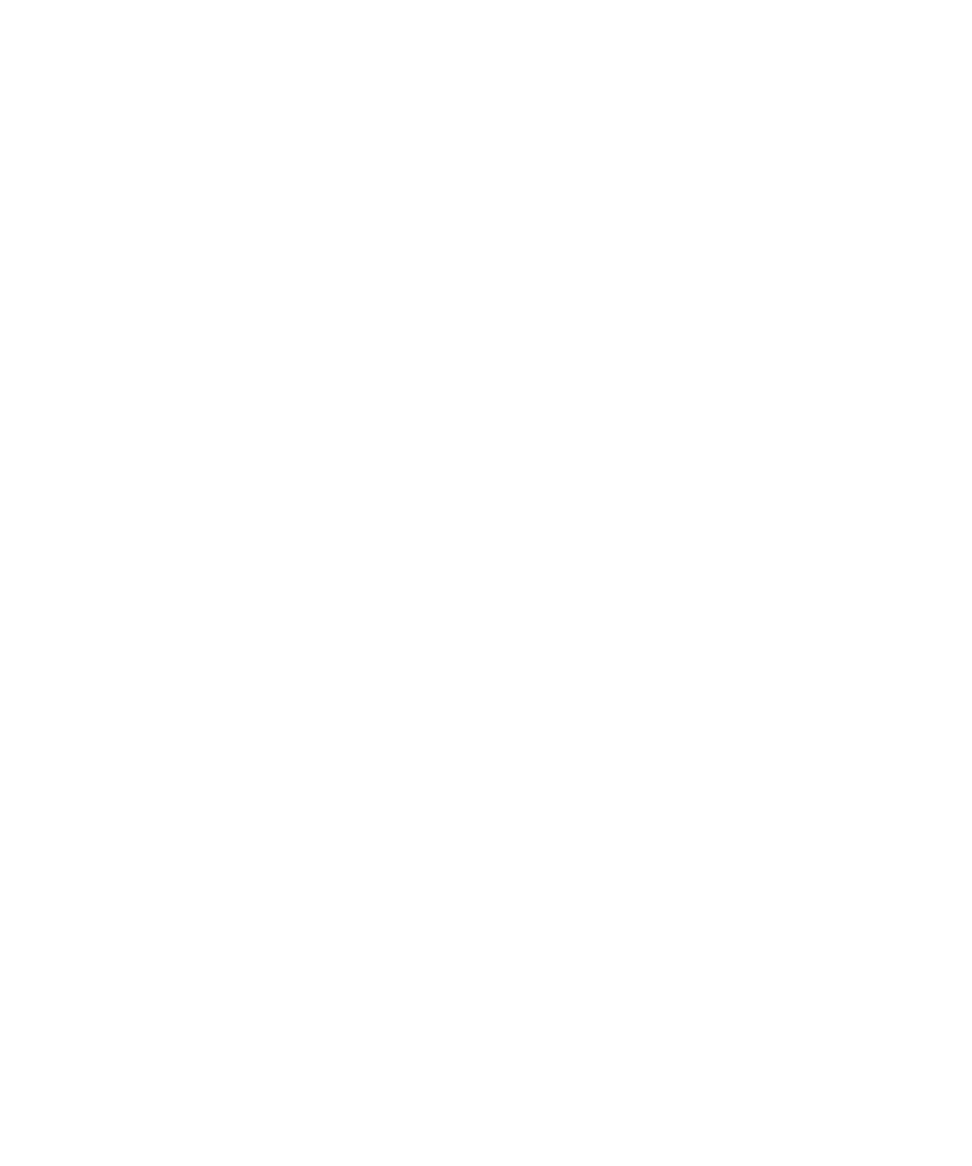
ファイルおよび添付ファイルの基本操作
ファイルと添付ファイルについて
添付ファイルを表示、およびダウンロードして、BlackBerry® デバイスのメモリやメディアカードに保存することが
できます。 メールアカウントで、組織のネットワーク上にあるファイルへのアクセスをサポートする BlackBerry®
Enterprise Server を使用している場合、組織のネットワークからファイルをプレビューし、そのファイルをデバイ
スに保存したり、ダウンロードせずに直接メールに添付したりすることができます。 デバイスに保存されたすべて
のファイルのリストを表示するには、ファイルアプリケーションを使用します。 また、組織のネットワーク上にあ
るファイルの名前を変更したり、デバイスから移動/削除したりすることもできます。
BlackBerry デバイス用に設計されたサードパーティの編集アプリケーション(Documents to Go® など)を使用し
て、ダウンロードした添付ファイルやファイルを変更することができます。
ファイルまたは添付ファイルを開く
このタスクを実行するには、メールアカウントでこの機能をサポートする BlackBerry® Internet Service または
BlackBerry® Enterprise Server を使用する必要があります。 詳細については、通信事業者または管理者に問い合
わせてください。
1. メッセージ、会議出席依頼、またはカレンダーエントリで、メニューキーを押します。
2. 必要に応じて、[添付ファイル情報を取得]をクリックします。
3. [添付ファイルを開く]をクリックします。
4. 必要に応じて、添付ファイル画面で添付ファイルをクリックします。
5. 必要に応じて、ダイアログボックスでオプションをクリックします。
ファイルまたは添付ファイルのダウンロード
このタスクを実行するには、メールアカウントでこの機能をサポートする BlackBerry® Internet Service または
BlackBerry® Enterprise Server を使用する必要があります。 詳細については、通信事業者または管理者に問い合
わせてください。
1. メッセージ、カレンダーエントリ、または Web ページで、次の操作のいずれかを実行します。
• メッセージまたはカレンダーエントリに添付されているファイルが 1 つのみの場合は、メニューキーを押し
ます。
• メッセージまたはカレンダーエントリに複数のファイルが添付されている場合は、そのうちの 1 つをハイラ
イトします。 メニューキーを押します。
• Web ページからファイルをダウンロードする場合は、メニューキーを押します。
2. [添付ファイルのダウンロード]または[ファイルをダウンロード]をクリックします。
ユーザーガイド
ファイルと添付ファイル
100
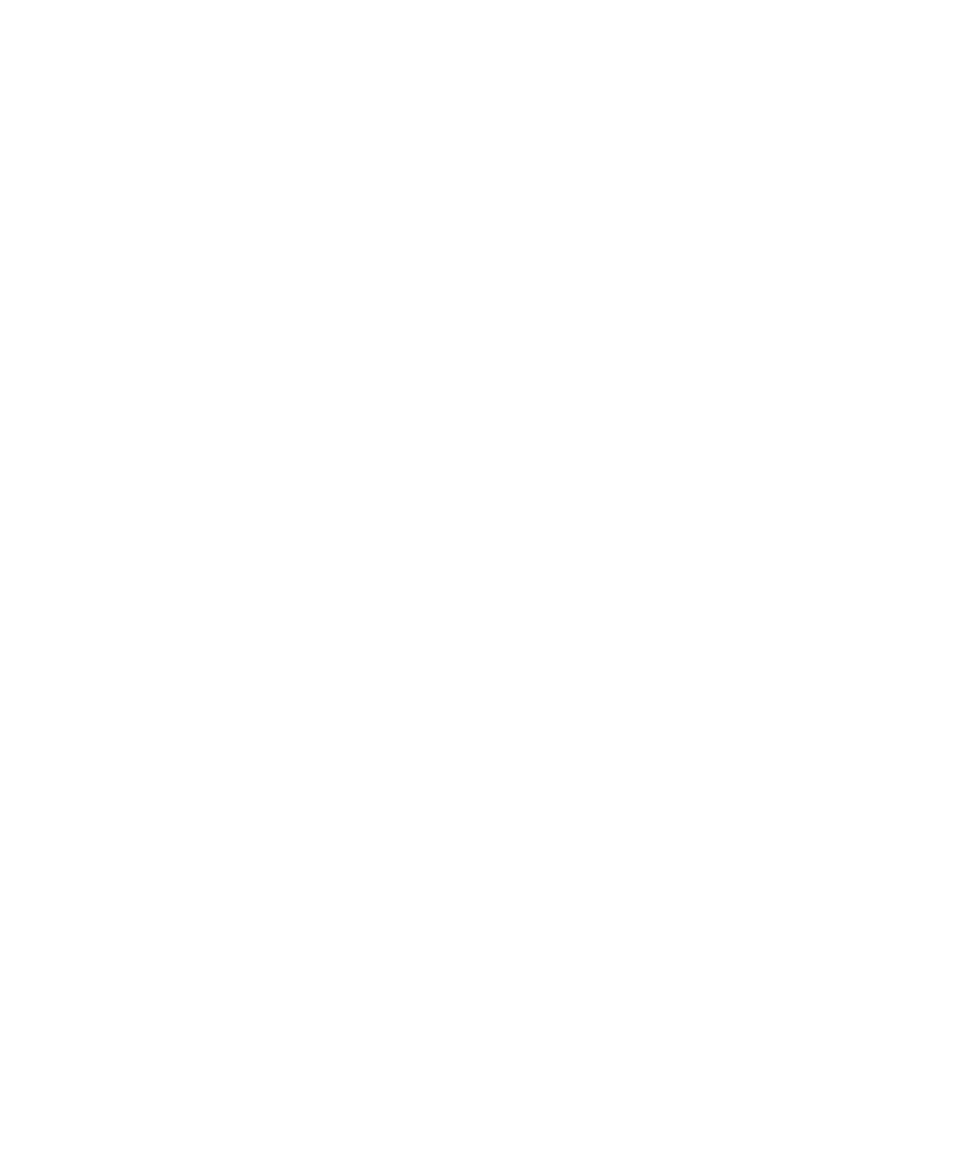
3. [ダウンロード]をクリックします。
4. 必要に応じて、[続きを取得]または[全文取得]をクリックします。
5. ファイルまたは添付ファイルを保存するフォルダをハイライトします。
6. メニューキーを押します。
7. [ここを選択]をクリックします。
ファイル、または添付ファイルのダウンロードの中止
1. メッセージ、カレンダーエントリ、またはファイルもしくは添付ファイルのダウンロード元 Web ページで、メニ
ューキーを押します。
2. [ダウンロードをキャンセル]をクリックします。
デバイスに保存されているファイルの検索
1. ホームスクリーンで、メディアアイコンをクリックします。
2. メニューキーを押します。
3. [エクスプローラ]をクリックします。
4. ファイルに移動します。
ファイルを表示するには、目的のファイルをクリックします。 ファイルの種類によっては、元の形式で表示されな
い場合があります。
関連情報
ファイルと添付ファイルについて, 100
組織のネットワークに保存されているファイルの検索, 101
組織のネットワークに保存されているファイルの検索
このタスクを実行するには、仕事用メールアカウントでこの機能をサポートする BlackBerry® Enterprise Server
を使用する必要があります。 詳細については、管理者に問い合わせてください。
1. ホームスクリーンまたはフォルダ内で、ファイルアイコンをクリックします。
2. [移動]フィールドに、目的のファイルへのパスを入力します。
3. 必要に応じて、組織のネットワークに接続するために使用する資格情報を入力します。
ファイルを表示するには、目的のファイルをクリックします。 ファイルの種類によっては、元の形式で表示されな
い場合があります。
関連情報
ファイルと添付ファイルについて, 100
デバイスに保存されているファイルの検索, 101
組織のネットワークからデバイスへのファイルの保存
このタスクを実行するには、仕事用メールアカウントでこの機能をサポートする BlackBerry® Enterprise Server
を使用する必要があります。 詳細については、管理者に問い合わせてください。
ユーザーガイド
ファイルと添付ファイル
101
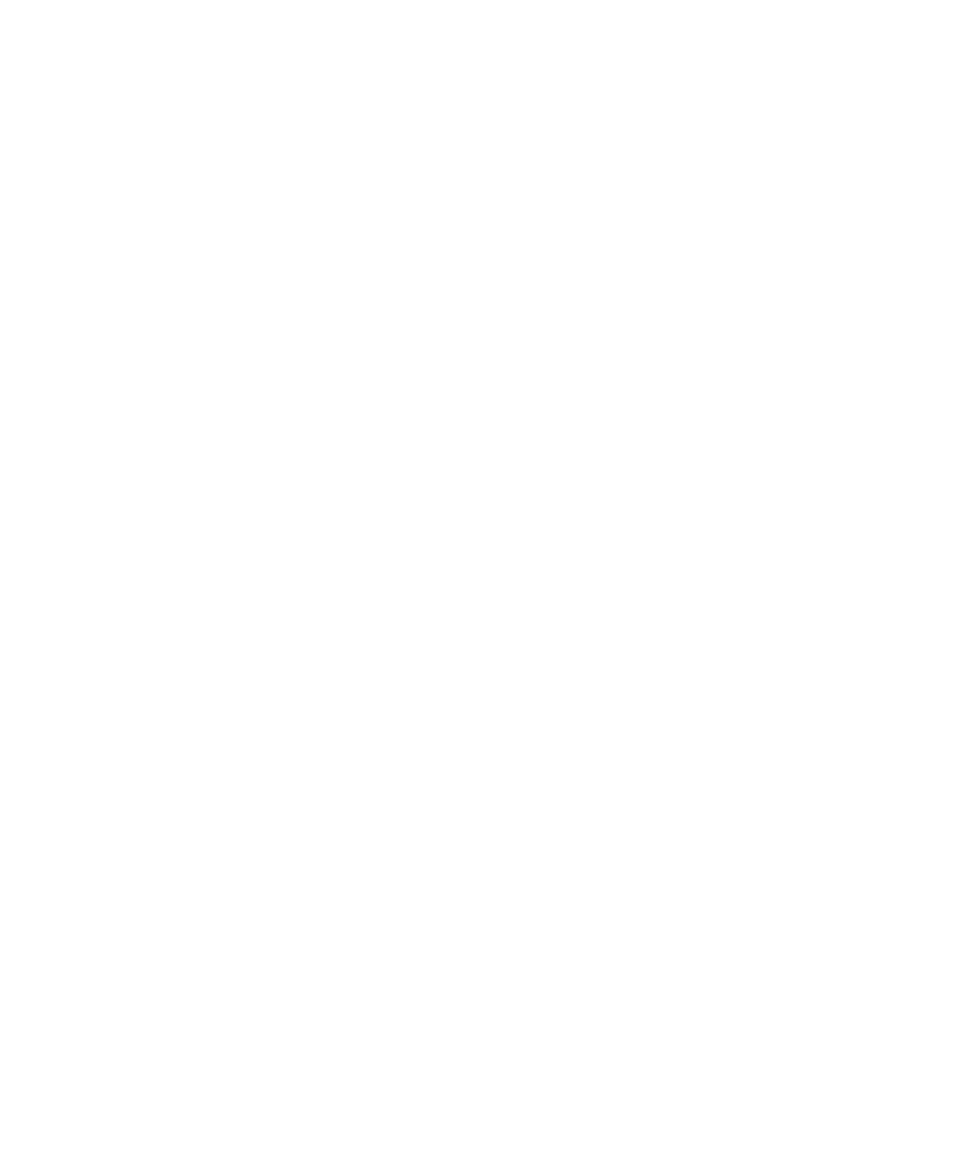
組織のネットワークから BlackBerry デバイスにファイルを保存する場合、ファイルは元の形式で保存されます。
1. ホームスクリーンまたはフォルダ内で、ファイルアイコンをクリックします。
2. ファイルがある場所に移動します。
3. ファイルをハイライトします。
4. メニューキーを押します。
5. [コピー]をクリックします。
6. 目的の場所に移動します。
7. フォルダをクリックします。
8. [コピー]をクリックします。
関連情報
組織のネットワークに保存されているファイルの検索, 101
添付ファイルとしてファイルを送信, 102
添付ファイルとしてファイルを送信
このタスクを実行するには、メールアカウントでこの機能をサポートする BlackBerry® Internet Service または
BlackBerry® Enterprise Server を使用する必要があります。 詳細については、通信事業者または管理者に問い合
わせてください。
1. ホームスクリーンまたはフォルダ内で、[メディア]アイコンまたは[ファイル]アイコンをクリックします。
2. ファイルがある場所に移動します。
3. ファイルをハイライトします。
4. メニューキーを押します。
5. [送信]または[共有]をクリックします。
6. メッセージの種類をクリックします。
ファイルまたは添付ファイル内のリンクを開く
一部のファイルには、表、画像、脚注、テキストボックス、コメントなどの埋め込みコンテンツへのリンクが含まれ
ている場合があります。
1. ファイルで目的のリンクをハイライトします。
2. メニューキーを押します。
3. [リンクに移動]または[取得]をクリックします。
ファイルに戻るには、エスケープキーを押します。
ファイルまたは添付ファイルのフォントオプションの設定
1. ファイルまたは添付ファイルで、メニューキーを押します。
2. [オプション]をクリックします。
3. フォントのフィールドを設定します。
4. メニューキーを押します。
5. [保存]をクリックします。
ユーザーガイド
ファイルと添付ファイル
102